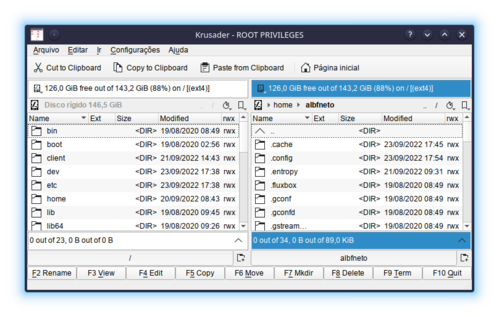Configurando ou consertando sudo gráfico no KDE
Publicado por Alberto Federman Neto. em 06/10/2022
[ Hits: 3.222 ]
Blog: https://ciencialivre.blog/
Configurando ou consertando sudo gráfico no KDE
INTRODUÇÃO
Se você não gosta de usar senha de Root, porque acha arriscado, provavelmente você use "sudo". E para abrir ou usar um pacote, quando exige privilégios de Root, você usa o comando desta maneira:sudo COMANDO
Exemplo:
sudo nano nome_do_arquivo_a_ser_editado
E entra com sua senha, geralmente a de usuário (e não a de Root). E tudo funciona. Ou quase tudo! Em várias distribuições GNU/Linux, isso não abre os aplicativos gráficos.
Mas seu "sudo gráfico" pode não estar funcionando. Além disso, muitas versões novas de KDE não tem mais o pacote "kdesudo", e mesmo que seu "sudo gráfico" esteja funcionando, ele usará o pacote "kdesu", que é na realidade, um "Su Gráfico" (usa senha de Root) e não um "Sudo Gráfico".
Vamos supor que seu "Sudo Gráfico" não esteja funcionando, ou você não quer, de modo algum, usar senha de Root. O que fazer?
PROCEDIMENTO
Primeiro, tente um comando que faz a configuração diretamente:sudo kwriteconfig5 --file kdesurc --group super-user-command --key super-user-command sudo
Mas se não funcionar (pode depender do local do seu arquivo kdesurc). Então faça assim:
Procure pelo arquivo de configuração do "Sudo Gráfico". Procure como Root, porque assim, achará tudo o que estiver no micro (cuidado para não danificar):
sudo find -name kdesurc
Se não existir você precisa criá-lo, mas geralmente existe. A localização mais comum é em "~/.config/kdesurc". Porém em alguns sistemas pode ser em "~/.kde4/share/config/kdesurc" ou em "/etc/xdg/kdesurc".
O arquivo precisa ser editado. Como você (em nosso exemplo) está sem sudo gráfico, use um editor em modo Root e em modo texto. Exemplo, o nano (ou o vim):
sudo nano local_do_arquivo/kdesurc
Exemplo:
sudo nano ~/.config/kdesurc
Edite as linhas do arquivo, e troque o "su" por "sudo". Ficará assim:
[super-user-command] super-user-command=sudo
Para testar, tente abrir como Root um aplicativo gráfico do KDE, mas use sua senha de usuário. Exemplo o Gerenciador de Arquivos Krusader.
kdesu krusader
Deve abrir. Se quiser, crie um atalho na área de trabalho (no KDE, é com o botão direito do mouse).
Olha o Krusader, aberto no meu Sabayon, com KDE 5. Talvez não funcione com alguns aplicativos gráficos protegidos, como Dolphin e Kwrite. Neste caso, faça como descrevi nessa dica.
Espero ter ajudado, até a próxima!
Proteção simples de CPUs e equipamentos eletrônicos contra maresia
RadioTray no Sabayon Linux 17.04
Sabayon Linux - Gerenciador de Login (SDDM) não loga mais [Resolvido]
Instalando facilmente Mercury Messenger 2.0 RC5 no OpenSUSE e no Mandriva
Os comandos apropos, makewhatis e whatis
Reduzindo o tamanho de arquivos PDF
Programando seu Linux para desligar
show mesmo.
___________________________________________________________
Conhecimento não se Leva para o Túmulo.
https://github.com/mxnt10
Patrocínio
Destaques
Artigos
Programa IRPF - Guia de Instalação e Resolução de alguns Problemas
Criando uma Infraestrutura para uma micro Empresa
Criar entrada (menuentry) ISO no Grub
Como gerar qualquer emoji ou símbolo unicode a partir do seu teclado
Dicas
Instalando o Pi-Hole versão v5.18.4 depois do lançamento da versão v6.0
Instalar o VIM 9.1 no Debian 12
Como saber o range de um IP público?
Muitas dificuldades ao instalar distro Linux em Notebook Sony Vaio PCG-6131L (VPCEA24FM)
Tópicos
problema para barrar sites/downloas via HTTPS. (3)
Como fzr Downgrade em um pacote específico (2)
Contas online no POP OS 24.04 ? (2)
Top 10 do mês
-

Xerxes
1° lugar - 80.279 pts -

Fábio Berbert de Paula
2° lugar - 59.090 pts -

Buckminster
3° lugar - 23.563 pts -

Mauricio Ferrari
4° lugar - 19.198 pts -

Alberto Federman Neto.
5° lugar - 17.728 pts -

Daniel Lara Souza
6° lugar - 16.076 pts -

Diego Mendes Rodrigues
7° lugar - 15.552 pts -

edps
8° lugar - 15.656 pts -

Alessandro de Oliveira Faria (A.K.A. CABELO)
9° lugar - 15.074 pts -

Andre (pinduvoz)
10° lugar - 13.031 pts